В этом руководстве будут описаны:
Давайте начнем!
Как пригласить бота Confessions в Discord?
Бот для признаний — один из популярных ботов, который используется для безымянных признаний на серверах Discord. Иногда пользователи Discord хотят поделиться действиями или важной информацией, но не хотят демонстрировать свою индивидуальность. В этом случае вы можете использовать бота Confessions, чтобы выразить свои чувства, не раскрывая свою личность. Однако не пытайтесь использовать бота Confessions для незаконных действий.
Чтобы пригласить бота признаний на сервер Discord, ознакомьтесь с приведенными ниже инструкциями.
Шаг 1: Пригласите бота Confessions
Сначала откройте топ.gg официальном сайте и нажмите кнопку « Приглашать », чтобы добавить бота-признания в Discord:
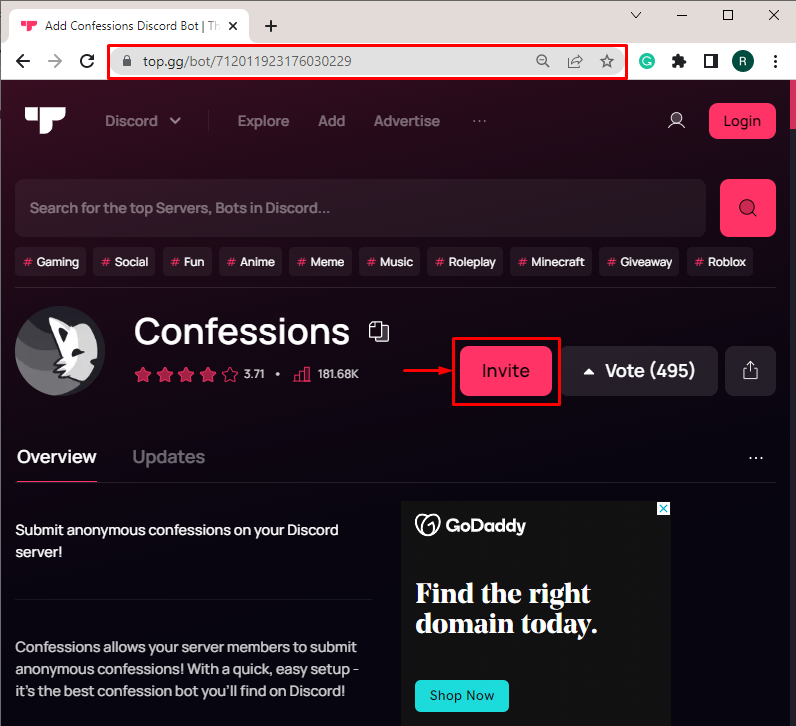
Шаг 2: Выберите сервер Discord
Затем выберите сервер Discord из выделенного раскрывающегося меню и нажмите « Продолжать ' кнопка:
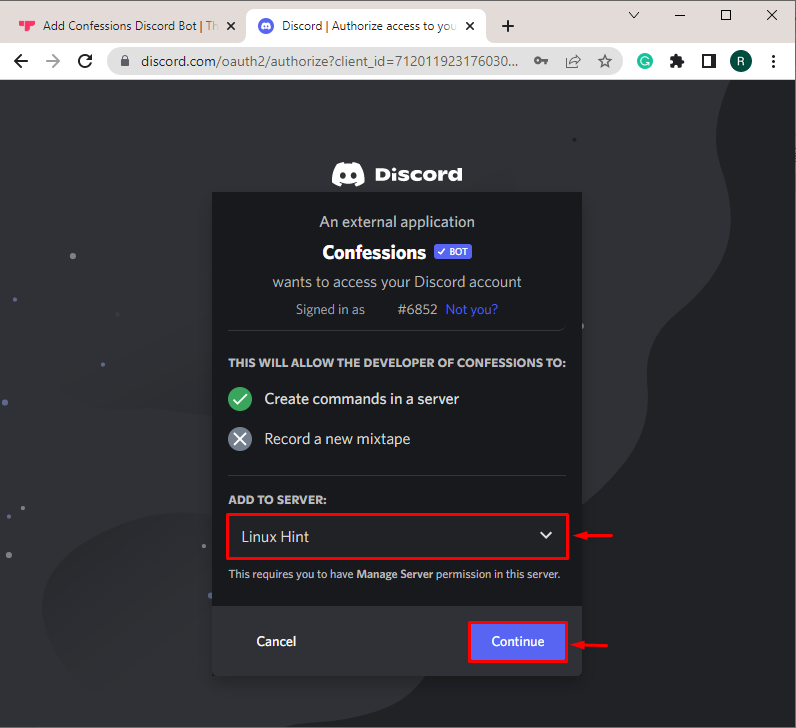
Шаг 3. Авторизуйте необходимые разрешения
Предоставьте необходимые разрешения боту Confessions, нажав « Разрешить ' кнопка:
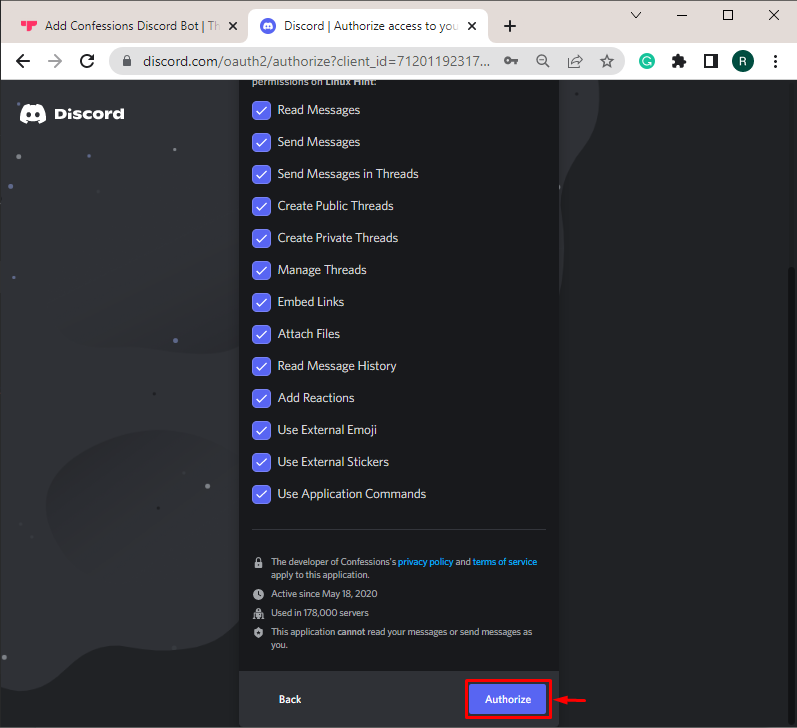
Отметьте появившуюся капчу для проверки человеком:
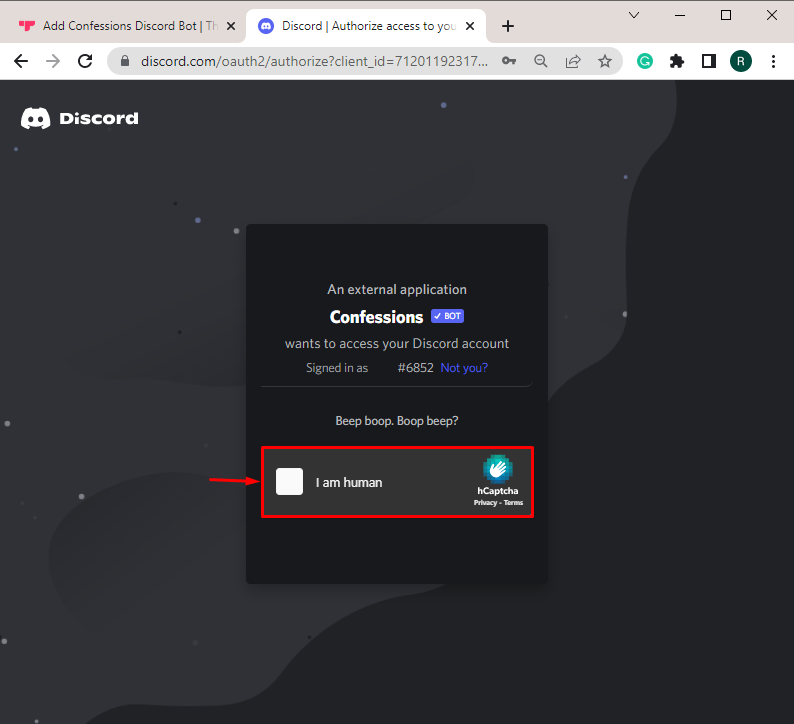
Вы можете видеть, что мы успешно пригласили бота Confession на сервер Discord:
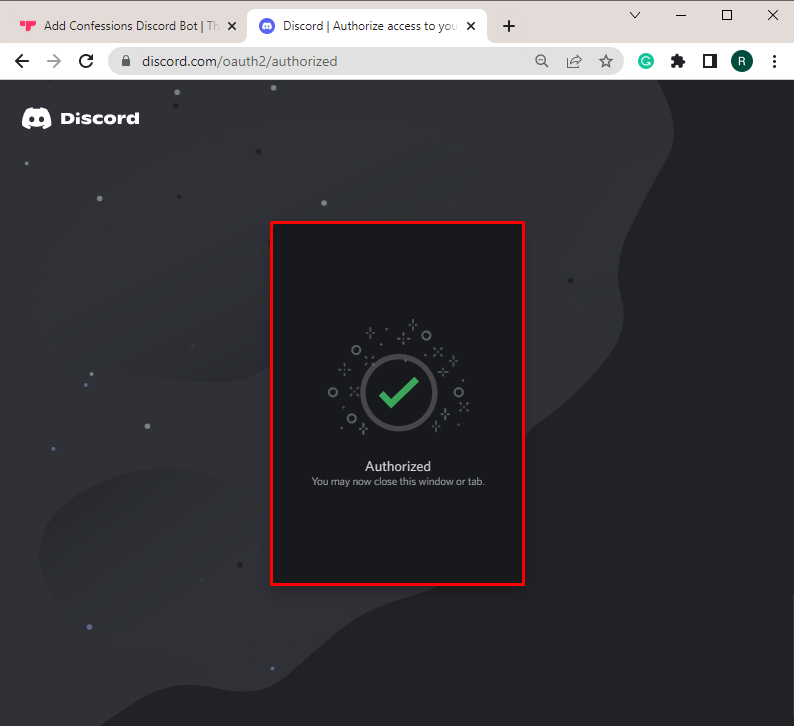
Как использовать бота «Признания» в Discord?
Чтобы использовать бота Confessions для анонимных признаний, выполните следующие действия.
Шаг 1: Запустите Дискорд
Запустите приложение Discord из меню «Пуск»:
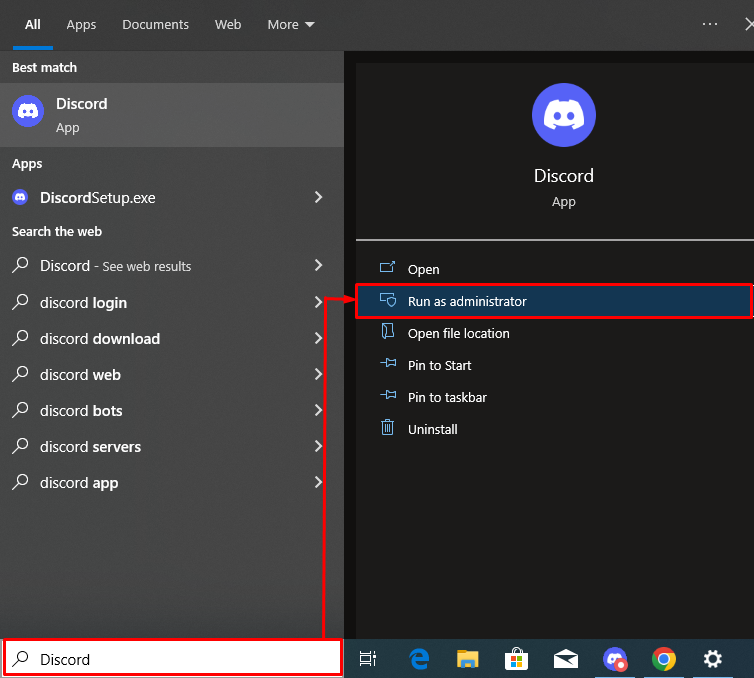
Шаг 2: Откройте сервер Discord
В левом меню откройте сервер, на который вы пригласили бота Confessions. Здесь вы можете увидеть, что бот Confessions добавлен в наш « Подсказка для Linux сервер:
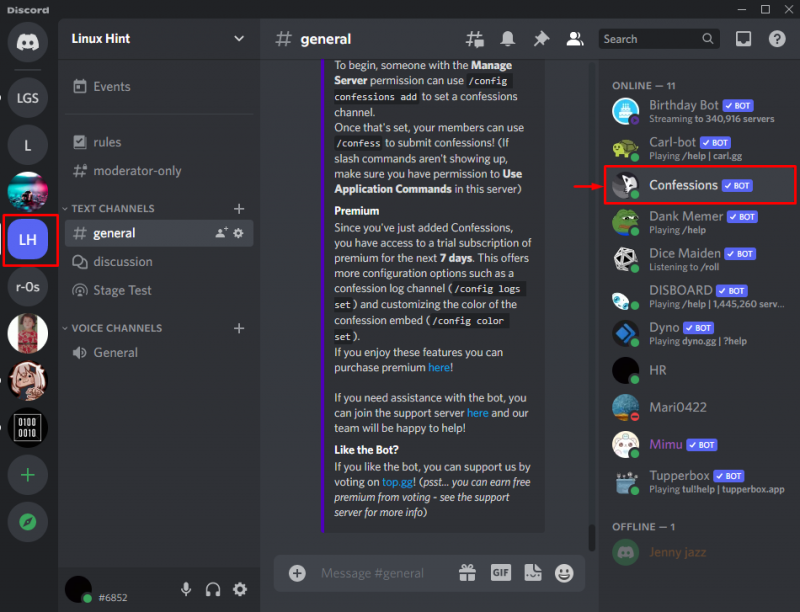
Шаг 3: Создайте текстовый канал
Создайте новый текстовый канал для настройки бота Confessions. Для этого нажмите на выделенный ниже « + ' значок:
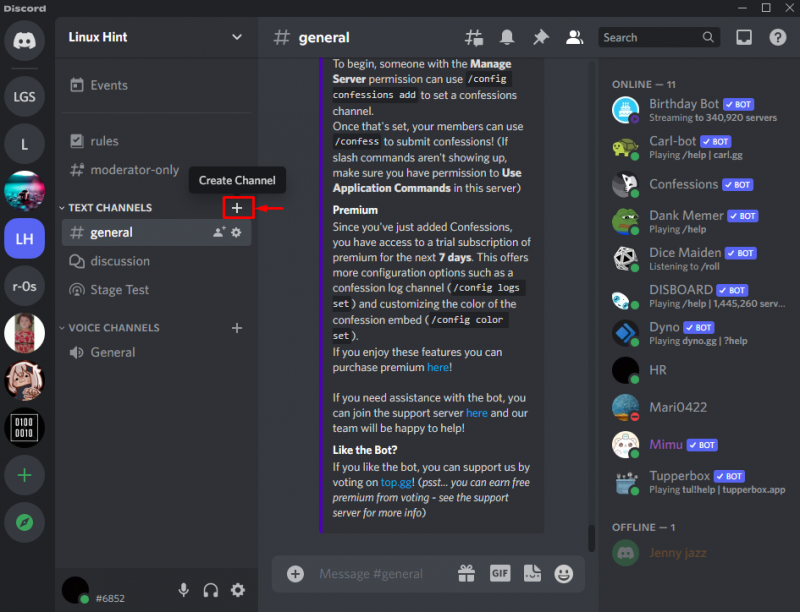
Далее отметьте « Текст », чтобы создать текстовый канал, установите имя канала, как мы установили « признания » и нажмите « Создать канал ' кнопка:
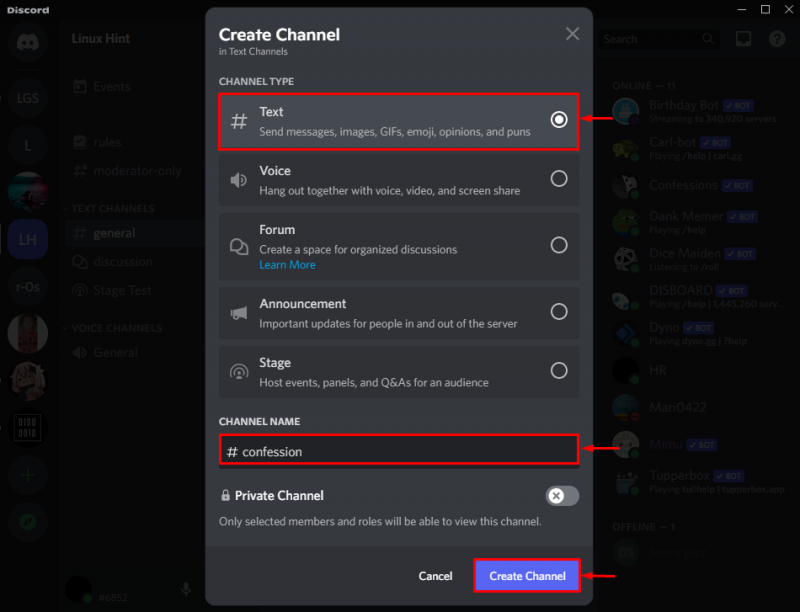
Шаг 4: Добавьте канал для признаний
После создания нового текстового канала введите « / ” в текстовом поле. После этого боты сервера с соответствующими командами появятся над текстовым полем. Для левой панели выберите бота Confessions, выберите « /config признания добавить ” и нажмите “ Войти ». Эта команда используется для установки текстового канала для признаний:
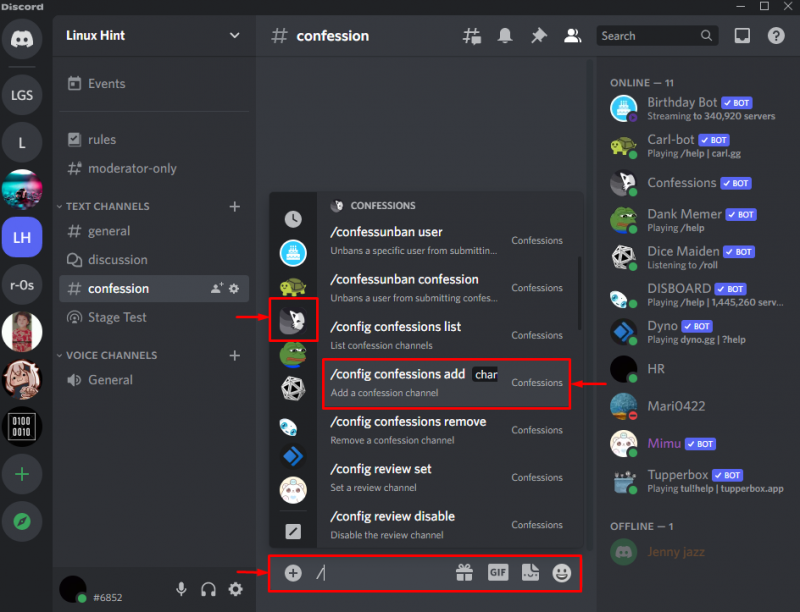
Выберите вновь созданный канал из появившегося списка каналов и нажмите « Войти ' ключ:
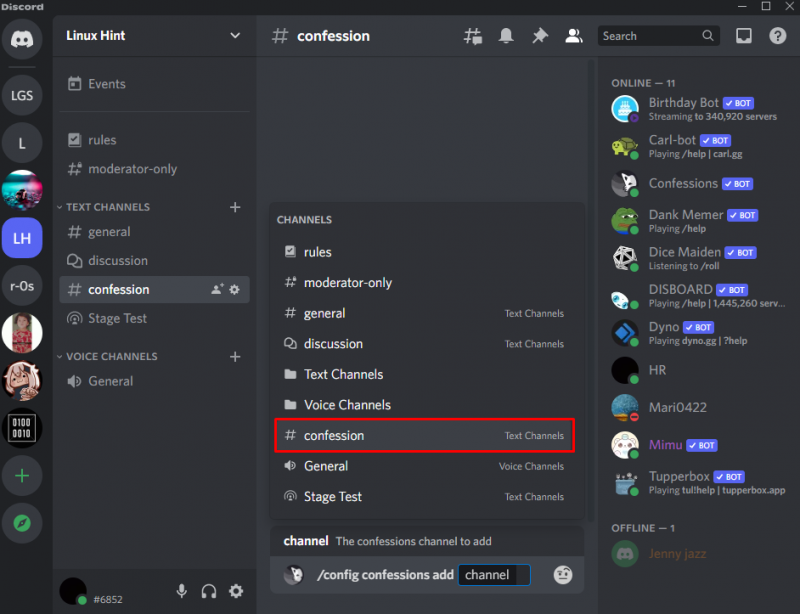
Здесь вы можете видеть, что мы успешно настроили только что созданный канал для бота Confessions:
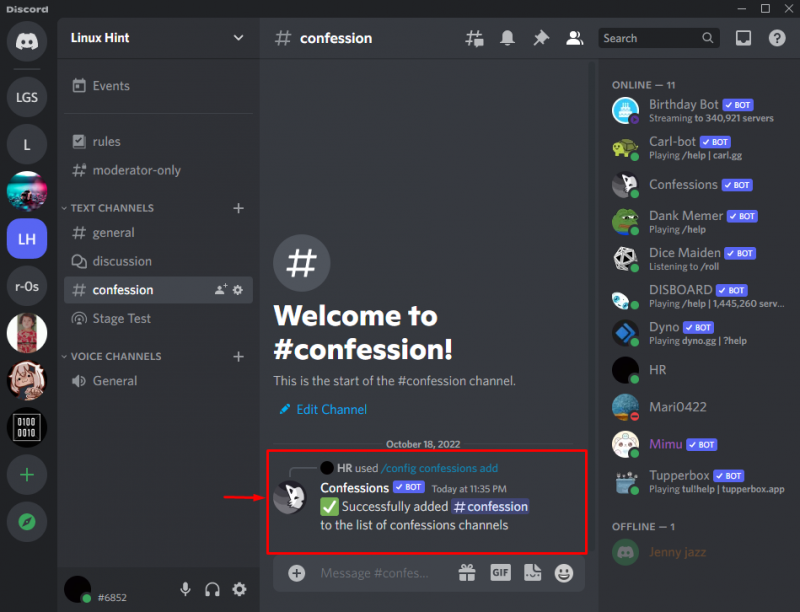
Шаг 6: Добавьте анонимное признание
Чтобы сделать безымянное признание, снова наберите « / » в текстовом поле выберите бота Confessions и выберите « /признаваться команда:
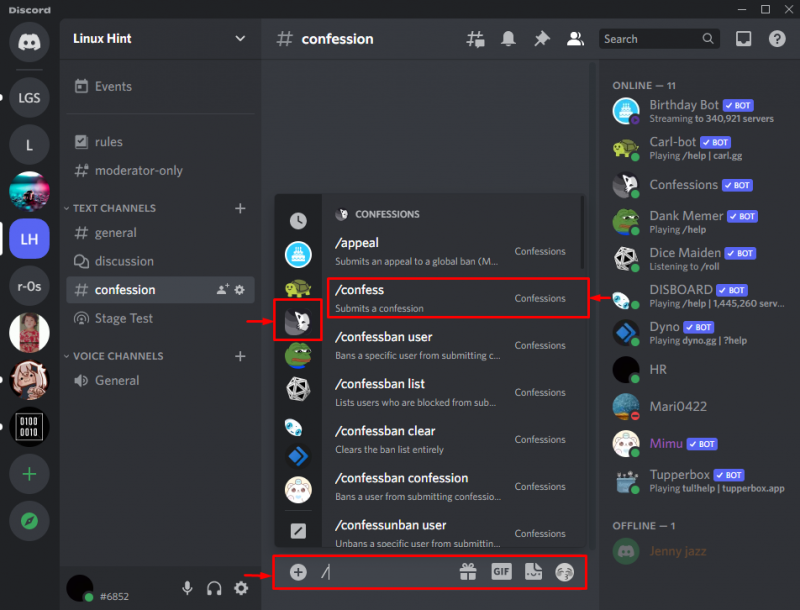
Введите свое признание в поле сообщения и нажмите клавишу Enter:
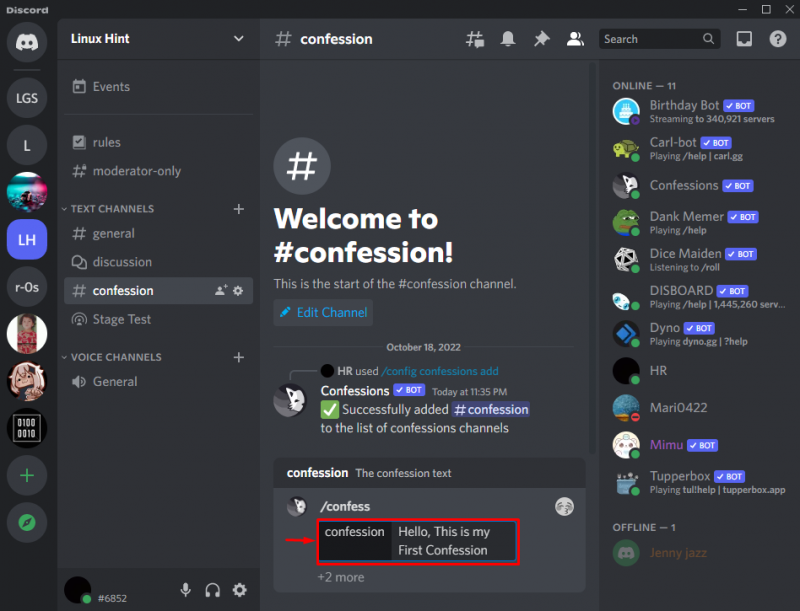
Из приведенного ниже вывода видно, что мы успешно создали анонимное признание:
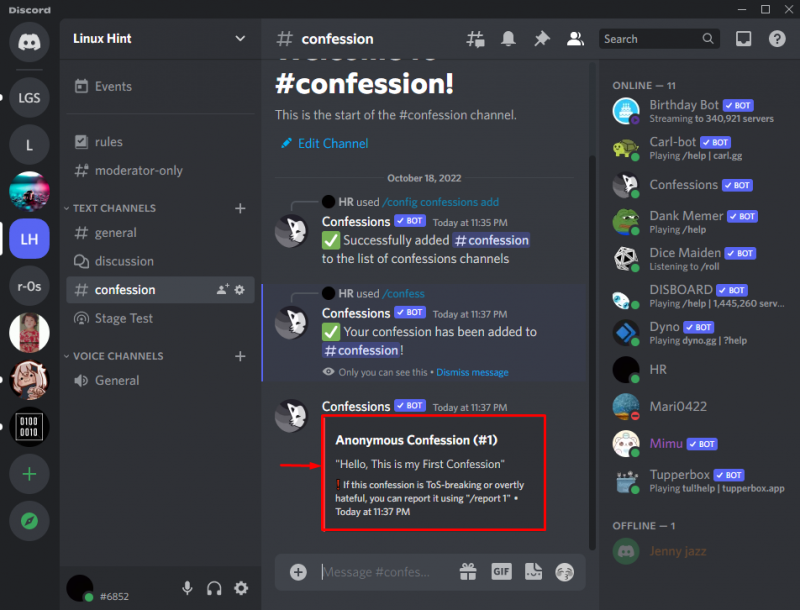
Ну вот! Вы узнали, как использовать бота Confessions в Discord.
Вывод
Чтобы использовать бота Confessions для публикации безымянных признаний на сервере, сначала пригласите бота Confessions на сервер Discord. Затем создайте новый текстовый канал для признаний и установите его для бота «Признания», используя « /config признания добавить команда. После настройки канала разместите признание с помощью кнопки « /признаваться команда. В этом учебном пособии вы узнали, как использовать « Признания бот в Discord.